cdr要咋滴才可以制作圆角
本文章演示机型:戴尔-成就5890,适用系统:windows10家庭版,软件版本:CorelDRAW 2021;
打开CDR后选择【矩形工具】,在上方的属性栏中选择【圆角】,设置好圆角的半径后按住鼠标在画布中拖动,即可画出一个圆角的矩形,需要改变矩形的圆角半径时,选中矩形后修改属性栏中的圆角半径数值即可,取消【同时编辑所有角】的选择,可以对圆角矩形的四个圆角半径进行自定义设置,设置完成后可以画出圆角不相同的圆角矩形;
直角矩形需要变成圆角矩形时,可以选择【形状工具】按住矩形的顶点拖动,或选中直角矩形后在上方属性栏中直接修改圆角半径,接下来看一下怎么将这张照片做成圆角,按照前面的方法新建一个圆角矩形,然后鼠标右键单击照片,选择【PowerClip内部】,最后单击圆角矩形即可将照片做成圆角的;
本期文章就到这里,感谢阅读 。
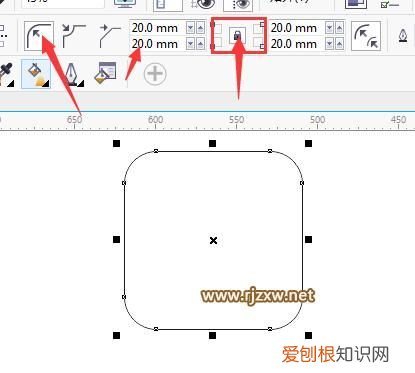
文章插图
cdr怎么把边框变成内圆角【cdr要咋滴才可以制作圆角,cdr怎么把边框变成内圆角】1、打开CorelDRAW X4软件,并且点击左上角带绿点摁扭快速新建画布 。
2、在工具栏中,点击图形工具,在画布任意位置画个矩形,大小颜色自己定义 。
3、图形选中状态下,点击形状工具,矩形图形出现四个大节点标识 。
4、选择形状工具后,任意点选一个节点,摁住左键不放沿着矩形边拖拉,觉得合适放开,完成倒圆角操作 。
推荐阅读
- 微博咋进行删除评论,微博评论怎么删除自己评论内容
- Excel可以咋开根号,excel怎么打出根号
- 电脑如何创建D盘,笔记本电脑没有d盘怎么添加
- 很丢人?百色男生用麻袋装芒果来柳州上学,一句话让网友怒赞!
- 宝马x6怎么启动和熄火,宝马车怎么启动和熄火的方法图解
- 28+31等于几,1分钟等于多少秒的公式
- 电脑日志怎么才可以查看,怎么查看自己电脑使用时间
- 酷狗音乐怎么样才可以定时关闭,酷狗音乐怎么定时关闭音乐苹果
- 苹果手机该怎么样才能拉黑,苹果短信怎么拉黑人家号码

